10 第09讲:案例实战:面对突如其来的 GC 问题如何下手解决 本课时我们主要从一个实战案例入手分析面对突如其来的 GC 问题该如何下手解决。
想要下手解决 GC 问题,我们首先需要掌握下面这三种问题。
- 如何使用 jstat 命令查看 JVM 的 GC 情况?
- 面对海量 GC 日志参数,如何快速抓住问题根源?
- 你不得不掌握的日志分析工具。
工欲善其事,必先利其器。我们前面课时讲到的优化手段,包括代码优化、扩容、参数优化,甚至我们的估算,都需要一些支撑信息加以判断。
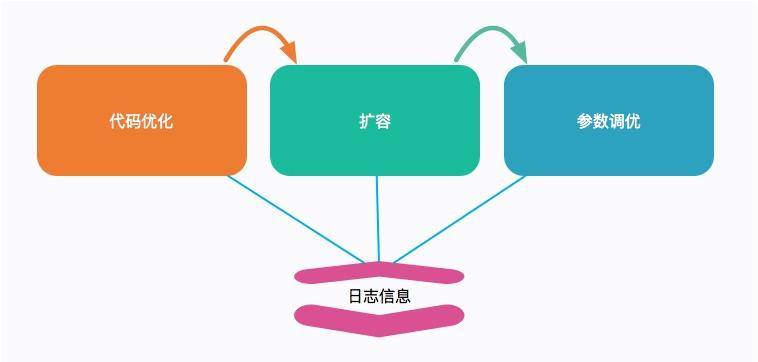
对于 JVM 来说,一种情况是 GC 时间过长,会影响用户的体验,这个时候就需要调整某些 JVM 参数、观察日志。
另外一种情况就比较严重了,发生了 OOM,或者操作系统的内存溢出。服务直接宕机,我们要寻找背后的原因。
这时,GC 日志能够帮我们找到问题的根源。本课时,我们就简要介绍一下如何输出这些日志,以及如何使用这些日志的支撑工具解决问题。
GC 日志输出
你可能感受到,最近几年 Java 的版本更新速度是很快的,JVM 的参数配置其实变化也很大。就拿 GC 日志这一块来说,Java 9 几乎是推翻重来。网络上的一些文章,把这些参数写的乱七八糟,根本不能投入生产。如果你碰到不能被识别的参数,先确认一下自己的 Java 版本。
在事故出现的时候,通常并不是那么温柔。你可能在半夜里就能接到报警电话,这是因为很多定时任务都设定在夜深人静的时候执行。
这个时候,再去看 jstat 已经来不及了,我们需要保留现场。这个便是看门狗的工作,看门狗可以通过设置一些 JVM 参数进行配置。
那在实践中,要怎么用呢?请看下面命令行。
Java 8
我们先看一下 JDK8 中的使用。 /#!/bin/sh LOG_DIR=”/tmp/logs” JAVA_OPT_LOG=” -verbose:gc” JAVA_OPT_LOG=”${JAVA_OPT_LOG} -XX:+PrintGCDetails” JAVA_OPT_LOG=”${JAVA_OPT_LOG} -XX:+PrintGCDateStamps” JAVA_OPT_LOG=”${JAVA_OPT_LOG} -XX:+PrintGCApplicationStoppedTime” JAVA_OPT_LOG=”${JAVA_OPT_LOG} -XX:+PrintTenuringDistribution” JAVA_OPT_LOG=”${JAVA_OPT_LOG} -Xloggc:${LOG_DIR}/gc_%p.log” JAVA_OPT_OOM=” -XX:+HeapDumpOnOutOfMemoryError -XX:HeapDumpPath=${LOG_DIR} -XX:ErrorFile=${LOG_DIR}/hs_error_pid%p.log “ JAVA_OPT=”${JAVA_OPT_LOG} ${JAVA_OPT_OOM}” JAVA_OPT=”${JAVA_OPT} -XX:-OmitStackTraceInFastThrow”
合成一行。
-verbose:gc -XX:+PrintGCDetails -XX:+PrintGCDateStamps -XX:+PrintGCApplicationStoppedTime -XX:+PrintTenuringDistribution -Xloggc:/tmp/logs/gc_%p.log -XX:+HeapDumpOnOutOfMemoryError -XX:HeapDumpPath=/tmp/logs -XX:ErrorFile=/tmp/logs/hs_error_pid%p.log -XX:-OmitStackTraceInFastThrow
然后我们来解释一下这些参数:
参数 意义 -verbose:gc 打印 GC 日志 PrintGCDetails 打印详细 GC 日志 PrintGCDateStamps 系统时间,更加可读,PrintGCTimeStamps 是 JVM 启动时间 PrintGCApplicationStoppedTime 打印 STW 时间 PrintTenuringDistribution 打印对象年龄分布,对调优 MaxTenuringThreshold 参数帮助很大 loggc 将以上 GC 内容输出到文件中
再来看下 OOM 时的参数:
参数 意义 HeapDumpOnOutOfMemoryError OOM 时 Dump 信息,非常有用 HeapDumpPath Dump 文件保存路径 ErrorFile 错误日志存放路径
注意到我们还设置了一个参数 OmitStackTraceInFastThrow,这是 JVM 用来缩简日志输出的。
开启这个参数之后,如果你多次发生了空指针异常,将会打印以下信息。 java.lang.NullPointerException java.lang.NullPointerException java.lang.NullPointerException java.lang.NullPointerException
在实际生产中,这个参数是默认开启的,这样就导致有时候排查问题非常不方便(很多研发对此无能为力),我们这里把它关闭,但这样它会输出所有的异常堆栈,日志会多很多。
Java 13
再看下 JDK 13 中的使用。
从 Java 9 开始,移除了 40 多个 GC 日志相关的参数。具体参见 JEP 158。所以这部分的日志配置有很大的变化。
我们同样看一下它的生成脚本。 /#!/bin/sh LOG_DIR=”/tmp/logs” JAVA_OPT_LOG=” -verbose:gc” JAVA_OPT_LOG=”${JAVA_OPT_LOG} -Xlog:gc,gc+ref=debug,gc+heap=debug,gc+age=trace:file=${LOG_DIR}/gc_%p.log:tags,uptime,time,level” JAVA_OPT_LOG=”${JAVA_OPT_LOG} -Xlog:safepoint:file=${LOG_DIR}/safepoint_%p.log:tags,uptime,time,level” JAVA_OPT_OOM=” -XX:+HeapDumpOnOutOfMemoryError -XX:HeapDumpPath=${LOG_DIR} -XX:ErrorFile=${LOG_DIR}/hs_error_pid%p.log “ JAVA_OPT=”${JAVA_OPT_LOG} ${JAVA_OPT_OOM}” JAVA_OPT=”${JAVA_OPT} -XX:-OmitStackTraceInFastThrow” echo $JAVA_OPT
合成一行展示。
-verbose:gc -Xlog:gc,gc+ref=debug,gc+heap=debug,gc+age=trace:file =/tmp/logs/gc_%p.log:tags,uptime,time,level -Xlog:safepoint:file=/tmp /logs/safepoint_%p.log:tags,uptime,time,level -XX:+HeapDumpOnOutOfMemoryError -XX:HeapDumpPath=/tmp/logs -XX:ErrorFile=/tmp/logs/hs_error_pid%p.log -XX:-OmitStackTraceInFastThrow
可以看到 GC 日志的打印方式,已经完全不一样,但是比以前的日志参数规整了许多。
我们除了输出 GC 日志,还输出了 safepoint 的日志。这个日志对我们分析问题也很重要,那什么叫 safepoint 呢?
safepoint 是 JVM 中非常重要的一个概念,指的是可以安全地暂停线程的点。
当发生 GC 时,用户线程必须全部停下来,才可以进行垃圾回收,这个状态我们可以认为 JVM 是安全的(safe),整个堆的状态是稳定的。
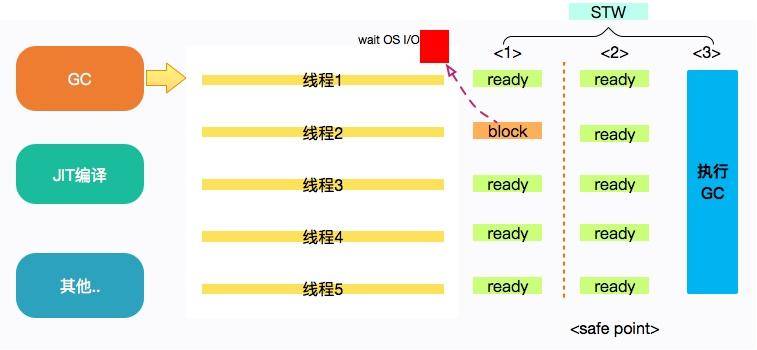
如果在 GC 前,有线程迟迟进入不了 safepoint,那么整个 JVM 都在等待这个阻塞的线程,会造成了整体 GC 的时间变长。
所以呢,并不是只有 GC 会挂起 JVM,进入 safepoint 的过程也会。这个概念,如果你有兴趣可以自行深挖一下,一般是不会出问题的。
如果面试官问起你在项目中都使用了哪些打印 GC 日志的参数,上面这些信息肯定是不很好记忆。你需要进行以下总结。比如:
“我一般在项目中输出详细的 GC 日志,并加上可读性强的 GC 日志的时间戳。特别情况下我还会追加一些反映对象晋升情况和堆详细信息的日志,用来排查问题。另外,OOM 时自动 Dump 堆栈,我一般也会进行配置”。
GC 日志的意义
我们首先看一段日志,然后简要看一下各个阶段的意义。
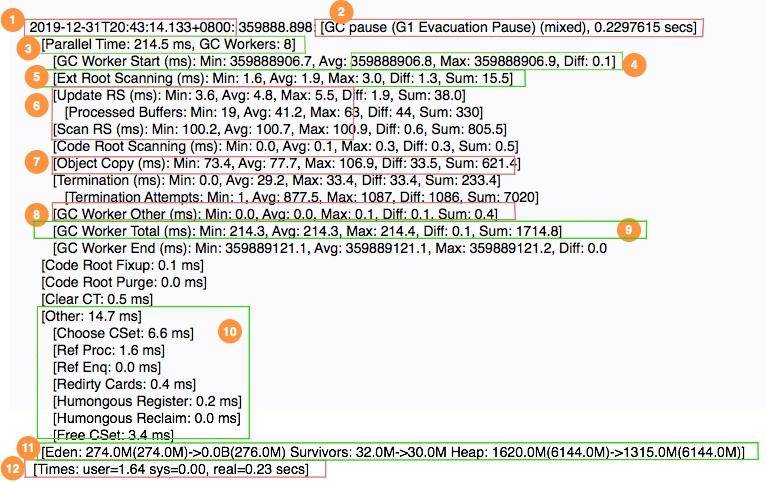
- 1 表示 GC 发生的时间,一般使用可读的方式打印;
- 2 表示日志表明是 G1 的“转移暂停: 混合模式”,停顿了约 223ms;
- 3 表明由 8 个 Worker 线程并行执行,消耗了 214ms;
- 4 表示 Diff 越小越好,说明每个工作线程的速度都很均匀;
- 5 表示外部根区扫描,外部根是堆外区。JNI 引用,JVM 系统目录,Classloaders 等;
- 6 表示更新 RSet 的时间信息;
- 7 表示该任务主要是对 CSet 中存活对象进行转移(复制);
- 8 表示花在 GC 之外的工作线程的时间;
- 9 表示并行阶段的 GC 总时间;
- 10 表示其他清理活动;
- 11表示收集结果统计;
- 12 表示时间花费统计。
可以看到 GC 日志描述了垃圾回收器过程中的几乎每一个阶段。但即使你了解了这些数值的意义,在分析问题时,也会感到吃力,我们一般使用图形化的分析工具进行分析。
尤其注意的是最后一行日志,需要详细描述。可以看到 G C花费的时间,竟然有 3 个数值。这个数值你可能在多个地方见过。如果你手头有 Linux 机器,可以执行以下命令:
time ls /
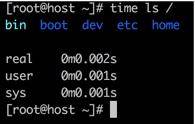
可以看到一段命令的执行,同样有三种纬度的时间统计。接下来解释一下这三个字段的意思。
- real 实际花费的时间,指的是从开始到结束所花费的时间。比如进程在等待 I/O 完成,这个阻塞时间也会被计算在内;
- user 指的是进程在用户态(User Mode)所花费的时间,只统计本进程所使用的时间,注意是指多核;
- sys 指的是进程在核心态(Kernel Mode)花费的 CPU 时间量,指的是内核中的系统调用所花费的时间,只统计本进程所使用的时间。
在上面的 GC 日志中,real < user + sys,因为我们使用了多核进行垃圾收集,所以实际发生的时间比 (user + sys) 少很多。在多核机器上,这很常见。
[Times: user=1.64 sys=0.00, real=0.23 secs]
下面是一个串行垃圾收集器收集的 GC 时间的示例。由于串行垃圾收集器始终仅使用一个线程,因此实际使用的时间等于用户和系统时间的总和:
[Times: user=0.29 sys=0.00, real=0.29 secs]
那我们统计 GC 以哪个时间为准呢?一般来说,用户只关心系统停顿了多少秒,对实际的影响时间非常感兴趣。至于背后是怎么实现的,是多核还是单核,是用户态还是内核态,它们都不关心。所以我们直接使用 real 字段。
GC日志可视化
肉眼可见的这些日志信息,让人非常头晕,尤其是日志文件特别大的时候。所幸现在有一些在线分析平台,可以帮助我们分析这个过程。下面我们拿常用的 gceasy 来看一下。
以下是一个使用了 G1 垃圾回收器,堆内存为 6GB 的服务,运行 5 天的 GC 日志。
(1)堆信息
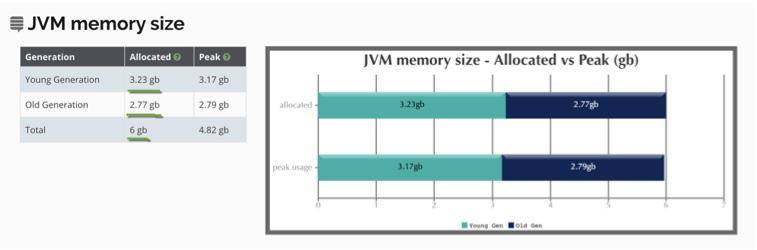
我们可以从图中看到堆的使用情况。
(2)关键信息
从图中我们可以看到一些性能的关键信息。
吞吐量:98.6%(一般超过 95% 就 ok 了);
最大延迟:230ms,平均延迟:42.8ms;
延迟要看服务的接受程度,比如 SLA 定义 50ms 返回数据,上面的最大延迟就会有一点问题。本服务接近 99% 的停顿在 100ms 以下,可以说算是非常优秀了。
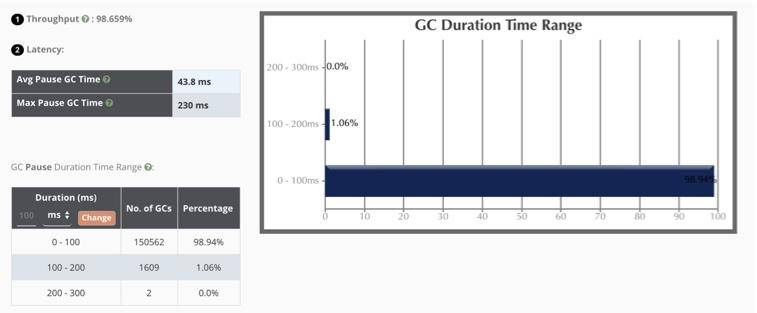
你在看这些信息的时候,一定要结合宿主服务器的监控去看。比如 GC 发生期间,CPU 会突然出现尖锋,就证明 GC 对 CPU 资源使用的有点多。但多数情况下,如果吞吐量和延迟在可接受的范围内,这些对 CPU 的超额使用是可以忍受的。
(3)交互式图表
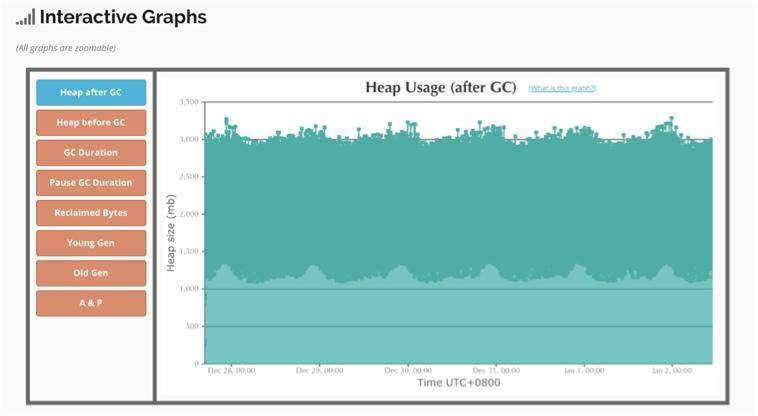
可以对有问题的区域进行放大查看,图中表示垃圾回收后的空间释放,可以看到效果是比较好的。
(4)G1 的时间耗时
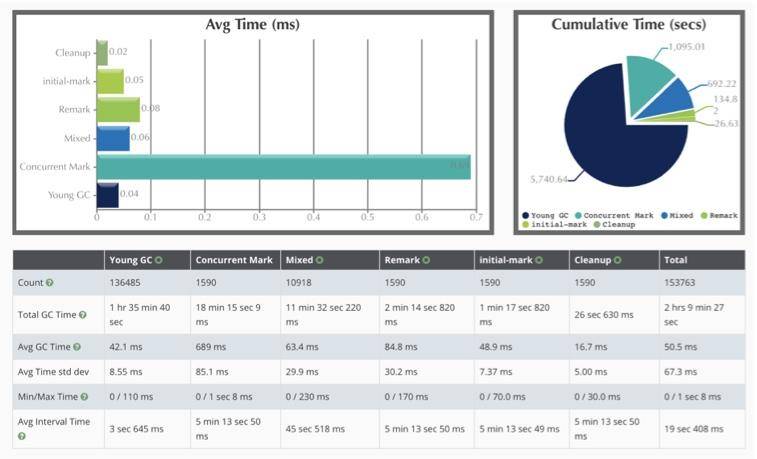
如图展示了 GC 的每个阶段花费的时间。可以看到平均耗时最长的阶段,就是 Concurrent Mark 阶段,但由于是并发的,影响并不大。随着时间的推移,YoungGC 竟然达到了 136485 次。运行 5 天,光花在 GC 上的时间就有 2 个多小时,还是比较可观的。
(5)其他
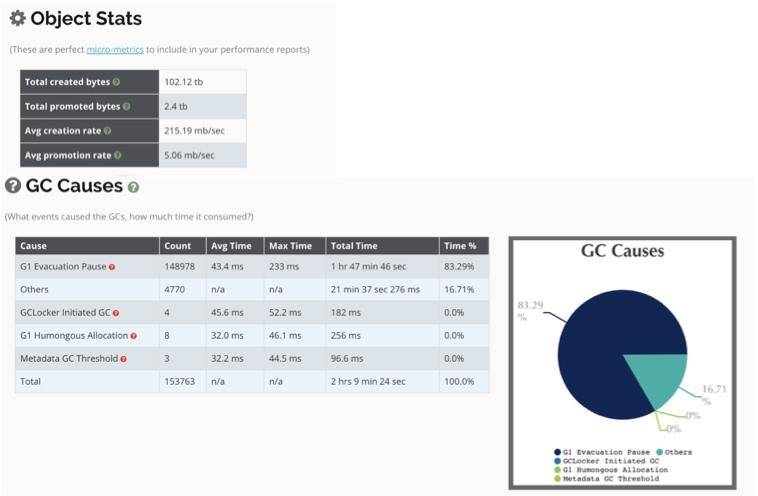
如图所示,整个 JVM 创建了 100 多 T 的数据,其中有 2.4TB 被 promoted 到老年代。
另外,还有一些 safepoint 的信息等,你可以自行探索。
那到底什么样的数据才是有问题的呢?gceasy 提供了几个案例。比如下面这个就是停顿时间明显超长的 GC 问题。
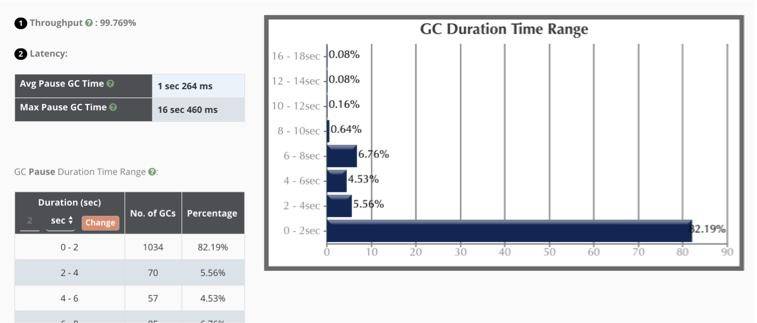
下面这个是典型的内存泄漏。
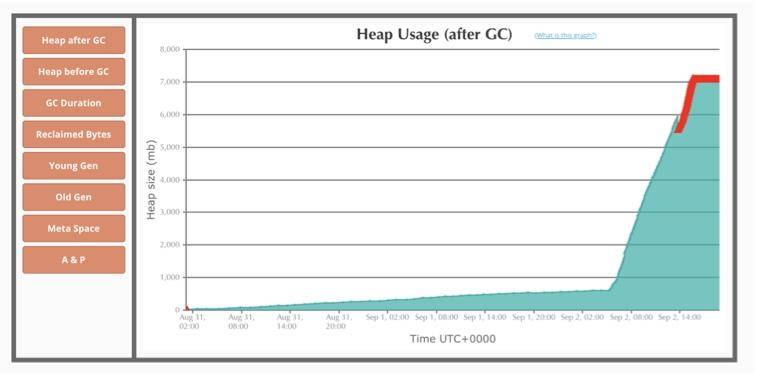
上面这些问题都是非常明显的。但大多数情况下,问题是偶发的。从基本的衡量指标,就能考量到整体的服务水准。如果这些都没有问题,就要看曲线的尖峰。
一般来说,任何不平滑的曲线,都是值得怀疑的,那就需要看一下当时的业务情况具体是什么样子的。是用户请求突增引起的,还是执行了一个批量的定时任务,再或者查询了大批量的数据,这要和一些服务的监控一起看才能定位出根本问题。
只靠 GC 来定位问题是比较困难的,我们只需要知道它有问题就可以了。后面,会介绍更多的支持工具进行问题的排解。
为了方便你调试使用,我在 GitHub 上上传了两个 GC 日志。其中 gc01.tar.gz 就是我们现在正在看的,解压后有 200 多兆;另外一个 gc02.tar.gz 是一个堆空间为 1GB 的日志文件,你也可以下载下来体验一下。 GitHub 地址:
https://gitee.com/xjjdog/jvm-lagou-res
另外,GCViewer 这个工具也是常用的,可以下载到本地,以 jar 包的方式运行。
在一些极端情况下,也可以使用脚本简单过滤一下。比如下面行命令,就是筛选停顿超过 100ms 的 GC 日志和它的行数(G1)。 /# grep -n real gc.log | awk -F”=| “ ‘{ if($8>0.1){ print }}’ 1975: [Times: user=2.03 sys=0.93, real=0.75 secs] 2915: [Times: user=1.82 sys=0.65, real=0.64 secs] 16492: [Times: user=0.47 sys=0.89, real=0.35 secs] 16627: [Times: user=0.71 sys=0.76, real=0.39 secs] 16801: [Times: user=1.41 sys=0.48, real=0.49 secs] 17045: [Times: user=0.35 sys=1.25, real=0.41 secs]
jstat
上面的可视化工具,必须经历导出、上传、分析三个阶段,这种速度太慢了。有没有可以实时看堆内存的工具?
你可能会第一时间想到 jstat 命令。第一次接触这个命令,我也是很迷惑的,主要是输出的字段太多,不了解什么意义。
但其实了解我们在前几节课时所讲到内存区域划分和堆划分之后,再看这些名词就非常简单了。
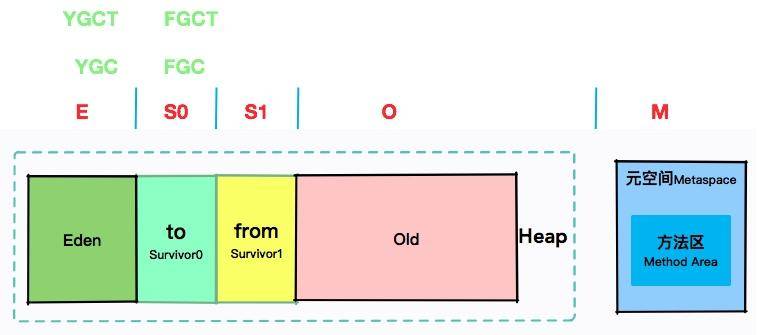
我们拿 -gcutil 参数来说明一下。
jstat -gcutil $pid 1000
只需要提供一个 Java 进程的 ID,然后指定间隔时间(毫秒)就 OK 了。 S0 S1 E O M CCS YGC YGCT FGC FGCT GCT 0.00 0.00 72.03 0.35 54.12 55.72 11122 16.019 0 0.000 16.019 0.00 0.00 95.39 0.35 54.12 55.72 11123 16.024 0 0.000 16.024 0.00 0.00 25.32 0.35 54.12 55.72 11125 16.025 0 0.000 16.025 0.00 0.00 37.00 0.35 54.12 55.72 11126 16.028 0 0.000 16.028 0.00 0.00 60.35 0.35 54.12 55.72 11127 16.028 0 0.000 16.028
可以看到,E 其实是 Eden 的缩写,S0 对应的是 Surivor0,S1 对应的是 Surivor1,O 代表的是 Old,而 M 代表的是 Metaspace。
YGC 代表的是年轻代的回收次数,YGC T对应的是年轻代的回收耗时。那么 FGC 肯定代表的是 Full GC 的次数。
你在看日志的时候,一定要注意其中的规律。-gcutil 位置的参数可以有很多种。我们最常用的有 gc、gcutil、gccause、gcnew 等,其他的了解一下即可。
- gc: 显示和 GC 相关的 堆信息;
- gcutil: 显示 垃圾回收信息;
- gccause: 显示垃圾回收 的相关信息(同 -gcutil),同时显示 最后一次 或 当前 正在发生的垃圾回收的 诱因;
- gcnew: 显示 新生代 信息;
- gccapacity: 显示 各个代 的 容量 以及 使用情况;
- gcmetacapacity: 显示 元空间 metaspace 的大小;
- gcnewcapacity: 显示 新生代大小 和 使用情况;
- gcold: 显示 老年代 和 永久代 的信息;
- gcoldcapacity: 显示 老年代 的大小;
- printcompilation: 输出 JIT 编译 的方法信息;
- class: 显示 类加载 ClassLoader 的相关信息;
- compiler: 显示 JIT 编译 的相关信息;
如果 GC 问题特别明显,通过 jstat 可以快速发现。我们在启动命令行中加上参数 -t,可以输出从程序启动到现在的时间。如果 FGC 和启动时间的比值太大,就证明系统的吞吐量比较小,GC 花费的时间太多了。另外,如果老年代在 Full GC 之后,没有明显的下降,那可能内存已经达到了瓶颈,或者有内存泄漏问题。
下面这行命令,就追加了 GC 时间的增量和 GC 时间比率两列。 jstat -gcutil -t 90542 1000 | awk ‘BEGIN{pre=0}{if(NR>1) {print $0 “\t” ($12-pre) “\t” $12/*100/$1 ; pre=$12 } else { print $0 “\tGCT_INC\tRate”} }’ Timestamp S0 S1 E O M CCS YGC YGCT FGC FGCT GCT GCT_INC Rate 18.7 0.00 100.00 6.02 1.45 84.81 76.09 1 0.002 0 0.000 0.002 0.002 0.0106952 19.7 0.00 100.00 6.02 1.45 84.81 76.09 1 0.002 0 0.000 0.002 0 0.0101523
GC 日志也会搞鬼
顺便给你介绍一个实际发生的故障。
你知道 ElasticSearch 的速度是非常快的,我们为了压榨它的性能,对磁盘的读写几乎是全速的。它在后台做了很多 Merge 动作,将小块的索引合并成大块的索引。还有 TransLog 等预写动作,都是 I/O 大户。
使用 iostat -x 1 可以看到具体的 I/O 使用状况。
问题是,我们有一套 ES 集群,在访问高峰时,有多个 ES 节点发生了严重的 STW 问题。有的节点竟停顿了足足有 7~8 秒。
[Times: user=0.42 sys=0.03, real=7.62 secs]
从日志可以看到在 GC 时用户态只停顿了 420ms,但真实的停顿时间却有 7.62 秒。
盘点一下资源,唯一超额利用的可能就是 I/O 资源了(%util 保持在 90 以上),GC 可能在等待 I/O。
通过搜索,发现已经有人出现过这个问题,这里直接说原因和结果。
原因就在于,写 GC 日志的 write 动作,是统计在 STW 的时间里的。在我们的场景中,由于 ES 的索引数据,和 GC 日志放在了一个磁盘,GC 时写日志的动作,就和写数据文件的动作产生了资源争用。
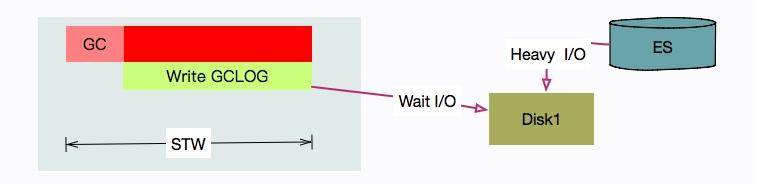
解决方式也是比较容易的,把 ES 的日志文件,单独放在一块普通 HDD 磁盘上就可以了。
小结
本课时,我们主要介绍了比较重要的 GC 日志,以及怎么输出它,并简要的介绍了一段 G1 日志的意义。对于这些日志的信息,能够帮助我们理解整个 GC 的过程,专门去记忆它投入和产出并不成正比,可以多看下 G1 垃圾回收器原理方面的东西。
接下来我们介绍了几个图形化分析 GC 的工具,这也是现在主流的使用方式,因为动辄几百 MB 的 GC 日志,是无法肉眼分辨的。如果机器的 I/O 问题很突出,就要考虑把 GC 日志移动到单独的磁盘。
我们尤其介绍了在线分析工具 gceasy,你也可以下载 gcviewer 的 jar 包本地体验一下。
最后我们看了一个命令行的 GC 回收工具 jstat,它的格式比较规整,可以重定向到一个日志文件里,后续使用 sed、awk 等工具进行分析。关于相关的两个命令,可以参考我以前写的两篇文章。
参考资料
https://learn.lianglianglee.com/%e4%b8%93%e6%a0%8f/%e6%b7%b1%e5%85%a5%e6%b5%85%e5%87%ba%20Java%20%e8%99%9a%e6%8b%9f%e6%9c%ba-%e5%ae%8c/10%20%e7%ac%ac09%e8%ae%b2%ef%bc%9a%e6%a1%88%e4%be%8b%e5%ae%9e%e6%88%98%ef%bc%9a%e9%9d%a2%e5%af%b9%e7%aa%81%e5%a6%82%e5%85%b6%e6%9d%a5%e7%9a%84%20GC%20%e9%97%ae%e9%a2%98%e5%a6%82%e4%bd%95%e4%b8%8b%e6%89%8b%e8%a7%a3%e5%86%b3.md
更多学习
更多实时资讯,前沿技术,生活趣事。尽在【老马啸西风】
交流社群:[交流群信息](https://mp.weixin.qq.com/s/rkSvXxiiLGjl3S-ZOZCr0Q)
